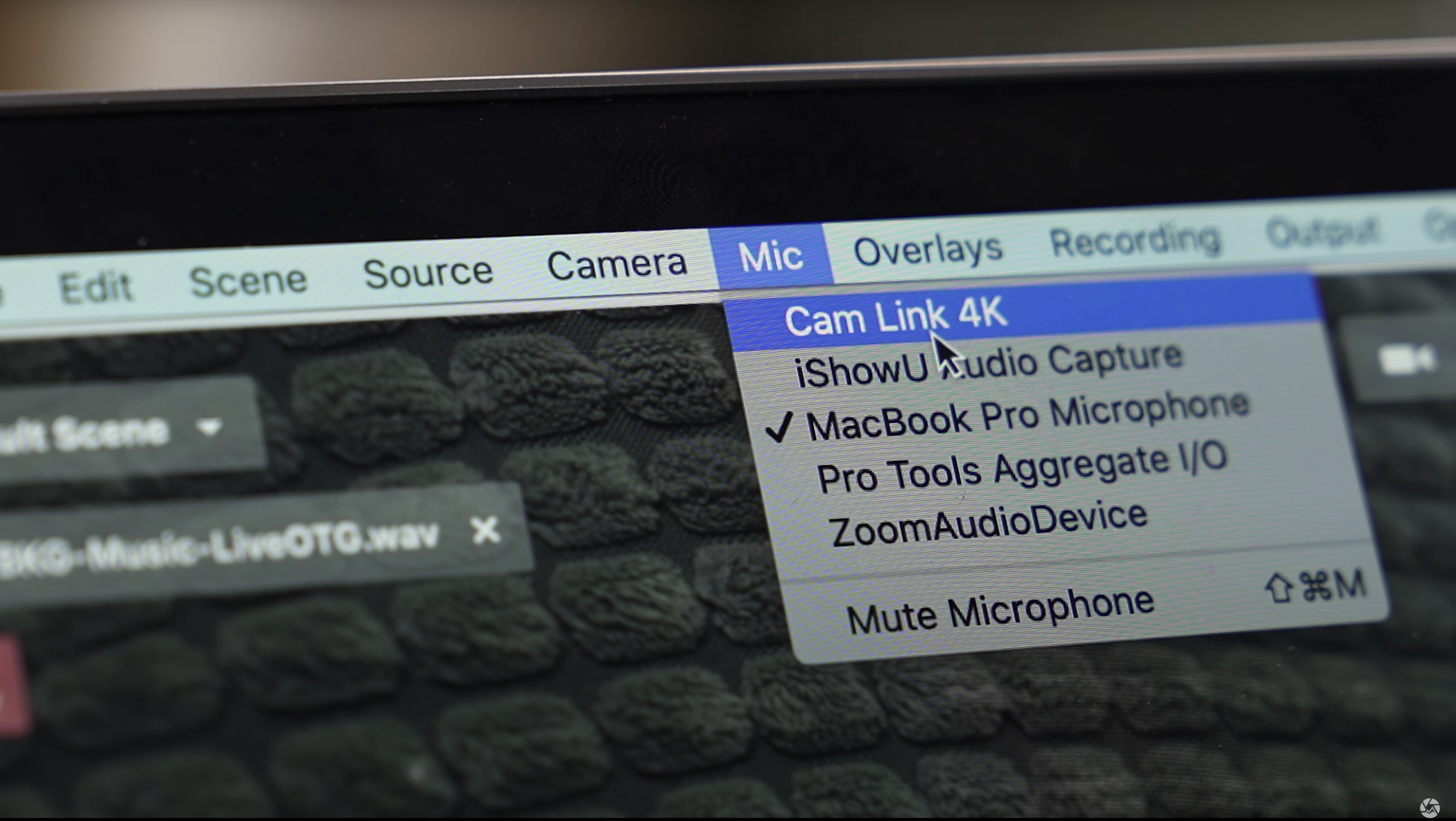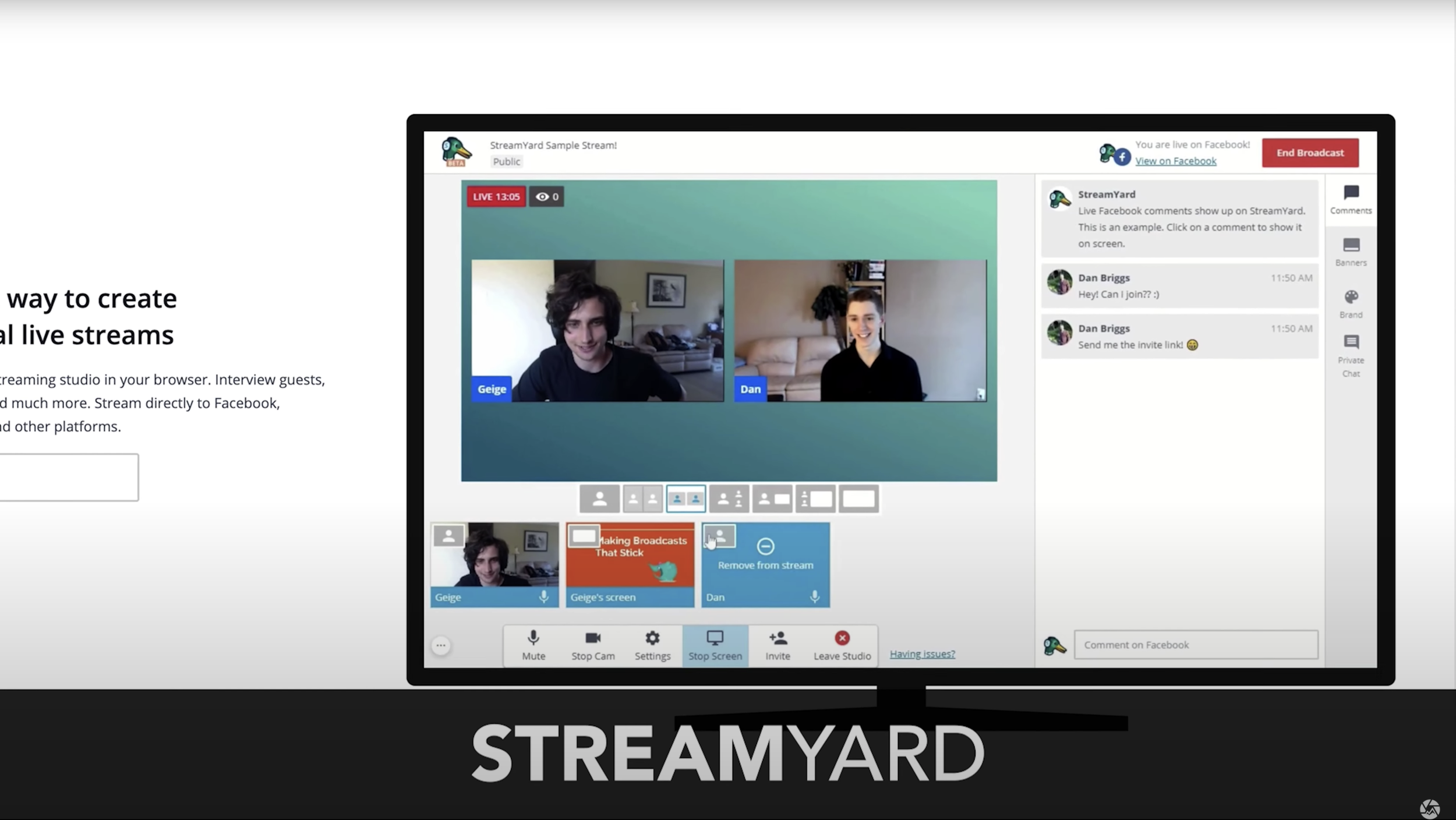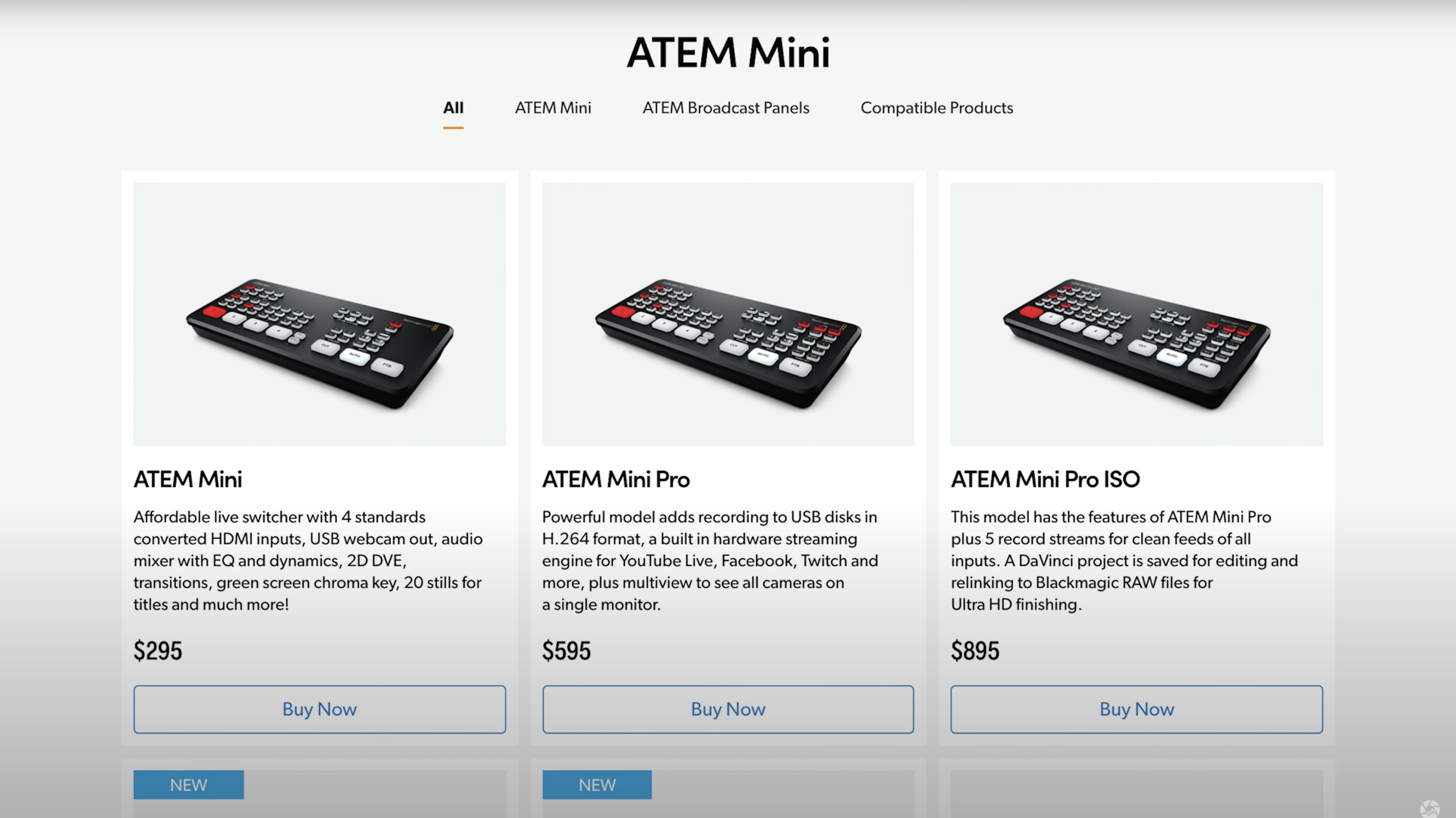Comment faire un live (stream) professionnel!
Hello people! Dans cette vidéo, je (Alex!) vous parle du matériel nécessaire pour faire des lives de qualité sur vos réseaux sociaux. Encore mieux, je vous explique comment l'installer et le connecter à votre ordinateur. Let’s go!
À noter qu’il existe de nombreuses façons de faire du streaming donc, ce que je partage avec vous aujourd’hui est ce avec quoi on travaille lors de nos productions en direct. N’hésitez pas à adapter votre setup selon votre équipement ou le contexte de diffusion.
Parlons caméra!
Longtemps, on a fait des lives avec une Webcam Logitech C920 ce qui, au final, fonctionnait bien. Néanmoins, si vous désirez faire un streaming de qualité, on vous conseille fortement une caméra hybride ou reflex.
Les options de connexion
Afin de raccorder votre caméra « professionnelle » à votre ordinateur, deux choix s’offrent à vous.
Le premier est de vous brancher directement via un câble USB. Par contre, cette méthode fonctionnera uniquement si votre caméra est outillée de la sorte. Je vous invite à faire de petites recherches sur le Web afin de savoir si vous pouvez transformer votre caméra en Webcam.
Sinon, vous devrez utiliser un adaptateur de type CAMLINK 4K. Vous aurez simplement à rentrer le bout mini-HDMI dans la caméra et la prise HDMI dans d'adaptateur, puis dans votre ordinateur. Une fois que le tout sera connecté, vous verrez apparaître « CAMLINK 4K » parmi vos sources vidéos.
À lire aussi: Le meilleur matériel pour débuter en vidéo
Et qu’en est-il des réglages?
Les settings de caméra qu’on utilise dans nos lives sont les suivants:
Images par seconde: 23.976 i/s (si vous êtes en Europe, choisissez 25p)
Résolution: 1080P (soit du Full HD)
Vitesse d’obturation: 1/50 (afin de garder un flou de mouvement naturel)
Ouverture: F3.5 (assez grande pour qu’on soit au foyer tout en gardant un arrière-plan flou)
ISO: selon la luminosité de la pièce.
À ce propos, on ne diffuse jamais en 4K, et ce, pour plusieurs raisons. Premièrement, non seulement une diffusion 4K demande trop de power à la caméra, mais en plus, elle exige une connexion Internet hyper rapide.
Ensuite, le 4K risque de faire « mourir » votre batterie plus rapidement que si vous étiez en 1080p. Alors, si vous envisagez un direct de longue durée, vous risquez de manquer de batterie avant la fin. Sans compter que vous tomberez probablement en surchauffe en cours de route. Certaines caméras ont même tendance à s’arrêter en pleine diffusion lorsqu'elles filment longtemps en 4K.
Finalement, on ne tourne pas en 4K parce qu’on n’y voit aucun intérêt. En général, les gens consomment le Web sur mobile, sur petit écran, donc ils ne verront jamais la différence entre du 1080p et du 4K. D’autant plus que ce ne sont pas tous les logiciels de diffusion qui peuvent soutenir le 4K. Bref, à vous de voir selon vos besoins!
À lire aussi: À quel nombre d’images/seconde filmer ses vidéos?
L’éclairage
Honnêtement, on garde l’éclairage minimaliste! À titre de lumière principale, on place directement devant nous une GODOX SL60W qui est diffusée par le LIGHTDOME II de Aputure. Après, on aime ajouter une petite lumière décorative en arrière-plan afin d’ajouter un peu de contraste.
Si l’espace nous le permet, on va installer une ou deux lumières de contre jour, question de se découper davantage.
Ici, rien ne vous empêche de créer un décor ou des éclairages plus élaborés, en particulier si vous filmez vos lives toujours au même endroit. Dans notre cas, puisqu’on change très souvent d’hébergement, on fait ce qu’on peut avec ce que l’on a, en gardant la formule la plus simple possible.
À lire aussi: Comment obtenir le parfait éclairage pour vos vidéos?
Quel micro utiliser?
Ce que vous allez choisir comme micro va dépendre de la façon dont vous avez branché votre caméra à l’ordinateur.
Si vous les avez connectés via la CAMLINK 4K (HDMI), vous pourrez travailler avec un micro branché dans la caméra. Par exemple, vous auriez la possibilité de prendre un micro lavalier sans fil, pareil au RODE WIRELESS GO II. Vous n’aurez qu’à brancher le récepteur directement dans la caméra et sélectionner la source audio CAMLINK 4K dans votre logiciel de diffusion.
Au contraire, si votre caméra est connectée par un câble USB, vous n’aurez d’autre choix que de mettre votre micro directement dans l’ordi. Vous pourriez, par exemple, prendre un BLUE YETI (micro USB). Sinon, si vous travaillez avec un micro XLR, tel que le SHURE SM7B, vous devrez le connecter dans une interface audio, le ZOOM H6, et ensuite, le connecter via une prise USB jusqu’à l’ordi.
Sans quoi, avec un kit de RODE WIRELESS GO II vous pourrez brancher le récepteur dans l’ordinateur.
Le plus important à retenir ici est de NE PAS utiliser le micro intégré dans la caméra ou même celui de l’ordinateur. JAMAIS! Vous voulez absolument travailler avec un micro externe, peu importe lequel, pour être capable de capter du bon son!
Les fameux logiciels de diffusion
Pas mal tous les réseaux sociaux ont leur propre plateforme de diffusion vous permettant gratuitement de faire vos streamings. Cela dit, elles ne sont pas toujours très élaborées ou complètes. Dans le cas où vous aimeriez ajouter de la musique, du texte, partager des vidéos, photos, etc., vous aurez à utiliser un logiciel externe, un third-party software.
Comme option gratuite, il y a OBS Studio, une plateforme relativement complète et qui vous permettra de diffuser partout. Cela dit, si vous voulez diffuser en simultané (en même temps sur Facebook et YouTube par exemple) il faudra que vous connectiez votre OBS Studio à un autre logiciel, le Restream.io.
Je vous conseille Streamyard, une super alternative. Elle est peut-être payante, mais vous y trouverez tout ce dont vous avez besoin au même endroit! Sachez qu’une version gratuite est proposée, ayant moins de fonctionnalités et qui ajoute un filigrane Streamyard dans tous vos lives. Bon à savoir!
Est-ce possible de diffuser à plusieurs caméras?
Oui! Tout ce dont il est question ici s’applique à une ou deux (ou trois!) caméras, dépendamment du nombre de ports USB dont vous disposez. Ainsi, à même le logiciel de diffusion vous serez en mesure de changer les plans.
Concernant les diffusions plus complexes et élaborées, sachez qu’il existe des consoles de streaming vous permettant de brancher vos caméras et micros puis d’y ajouter des transitions, des effets ou plus encore. La série la plus populaire sur le marché est la ATEM de Blackmagic.
Dernière précision!
Probablement un des points les plus importants dans la diffusion en direct: la qualité de l’Internet. Il est préférable de ne pas utiliser de connexion wifi. Préférez plutôt raccorder votre ordinateur directement au routeur. Vous éviterez ainsi des pertes de connexion, des interruptions, pendant votre direct!
That’s it! On espère que ces détails vous éclaircissent un peu, voire beaucoup, au sujet de la diffusion live. Si vous avez des questions, n’hésitez pas à nous les poser dans les commentaires ci-dessous ou sous la vidéo YouTube.
Vous aimeriez apprendre à filmer comme un pro? Inscrivez-vous à notre masterclass gratuite pour découvrir de nouvelles astuces ou rejoignez la formation Filmmakers On the GO (FOTG) pour devenir un véritable expert de la production vidéo!
Alright, on se reparle la prochaine fois, ciao! Saaaalut!
Vous aimez ce que vous venez de lire?
Conservez vos tutos photo-vidéo préférés comme future référence en les épinglant sur Pinterest !